- Общие настройки сайта
- Добавление и редактирование
- Изменение дизайна
- SEO и маркетинг
- Экcпорт и импорт товаров
- Управление видами доставок
- Управление заказами
- Способы оплаты заказа
- Управление валютой магазина
- Поиск и фильтры по товарам
- Товарные блоки
- Контентные виджеты
- Навигационные виджеты
- Личный кабинет пользователя
- Корзина покупателя
- Комментирование и отзывы
- Скидки и скидочные купоны
- Рассылки
- Интеграция
- API
Для любого интернет-магазина важна посещаемость. Она говорит о популярности и конкурентоспособности. Разберем шаги для создания счетчиков посещаемости на таких ресурсах как Яндекс.Метрика и Google Analytics.
Счетчик Яндекс.МетрикаСчетчик Google Analytics
Создание счетчика на Яндекс.Метрика
После перехода на Яндекс Метрику нужно войти в свой аккаунт на Яндекс, также можно авторизоваться с помощью других соцсетей или QR-кода.
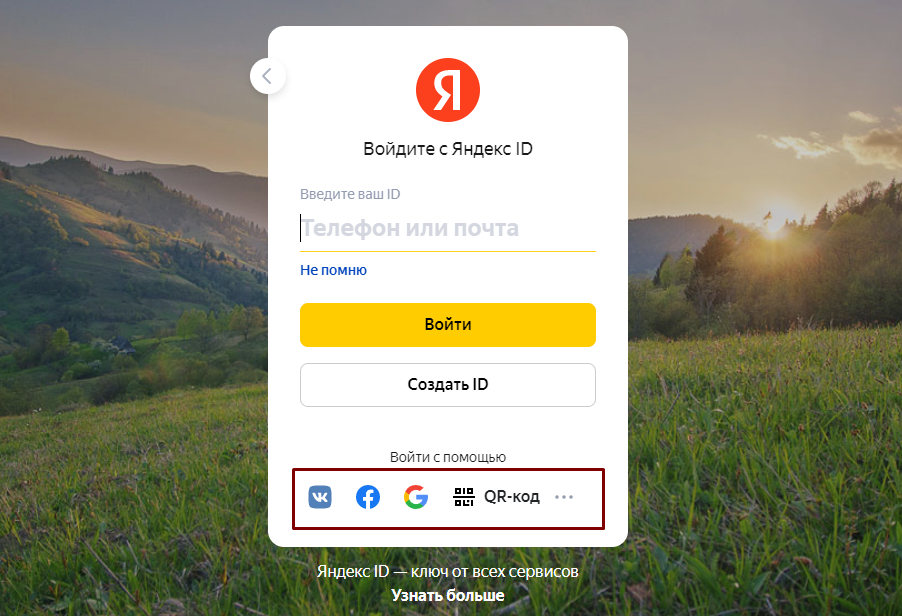
Во вкладке «Счетчики» нажмите на кнопку «Добавить счетчик»
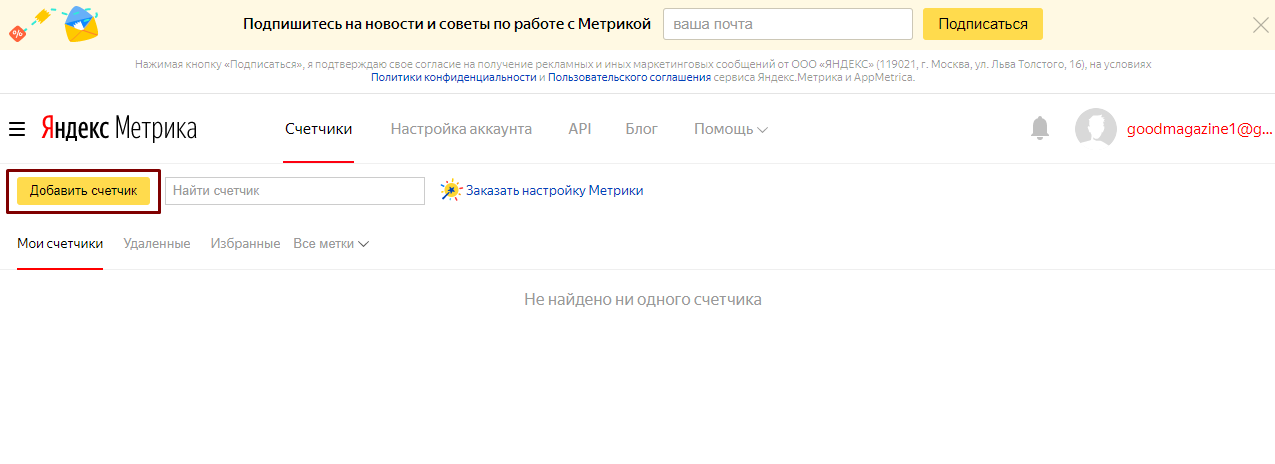
Затем следует заполнить данные в форме настроек, установить флажок о принятии пользовательского соглашения и нажать на кнопку «Создать счетчик»:
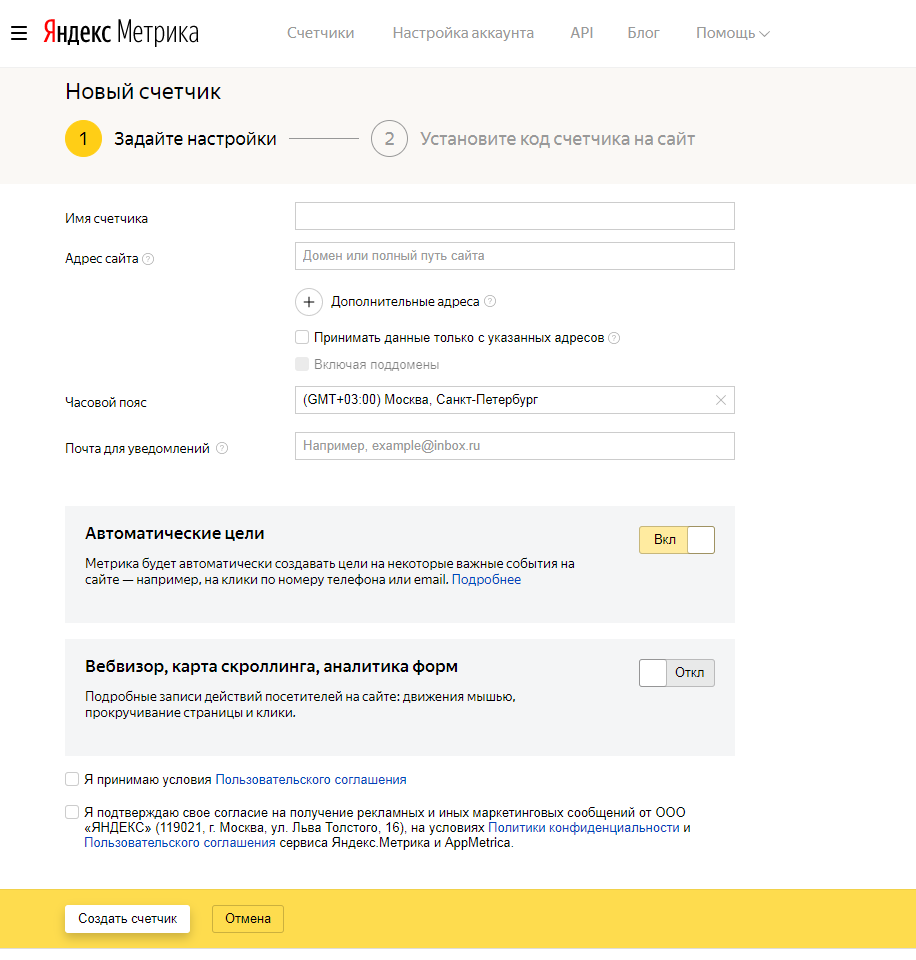
После того, как все настройки будут заданы и счетчик будет создан, нужно выбрать способ установки счетчика. В открывшемся окне необходимо выбрать вкладку «CMS и конструкторы сайтов».
В данном разделе нужно:
- скопировать номер Вашего счетчика;
- подключить электронную коммерцию;
- подключить контентную аналитику, установив тип разметки «Schema.org, microdata».
Затем нажать на кнопку «Начать пользоваться»
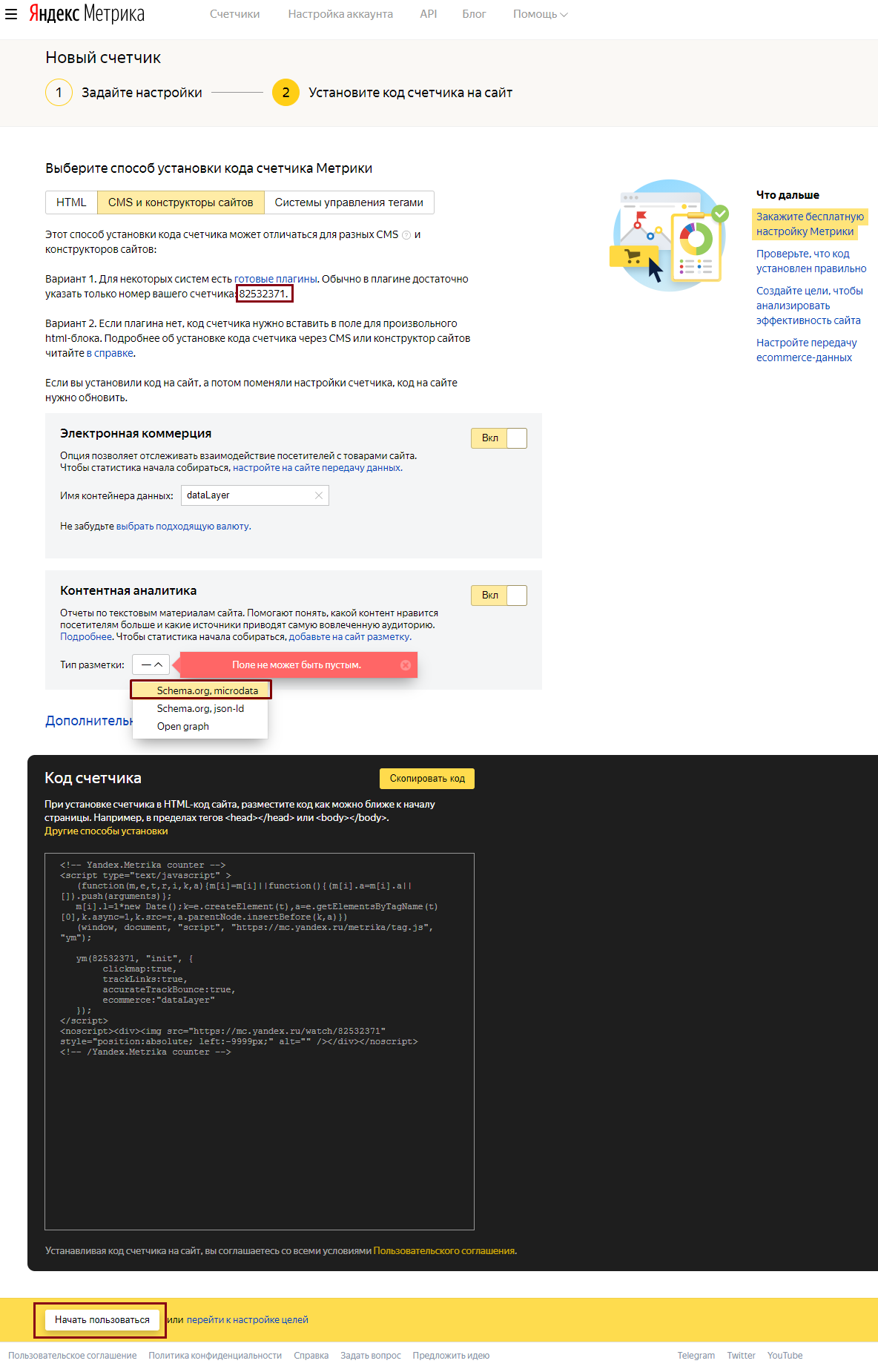
Теперь счетчик появится в списке Ваших счетчиков на Яндекс Метрике. Также Вы можете настроить цели по своему усмотрению.
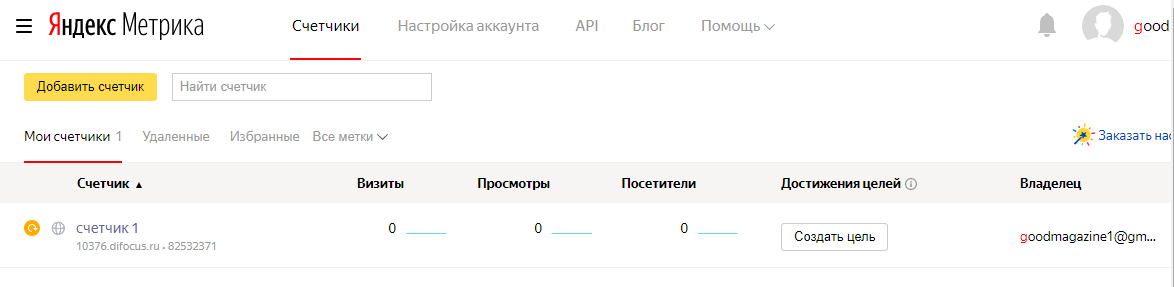
Номер счетчика, который Вы скопировали, необходимо указать в административной панели. Для этого перейдите в меню «Настройки → Счетчики»
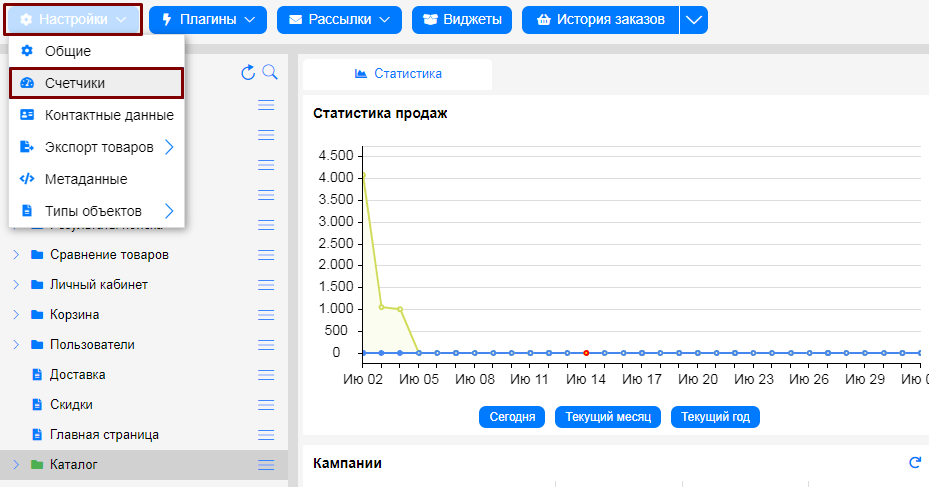
Теперь нужно указать номер счетчика в соответствующем поле и сохранить изменения:
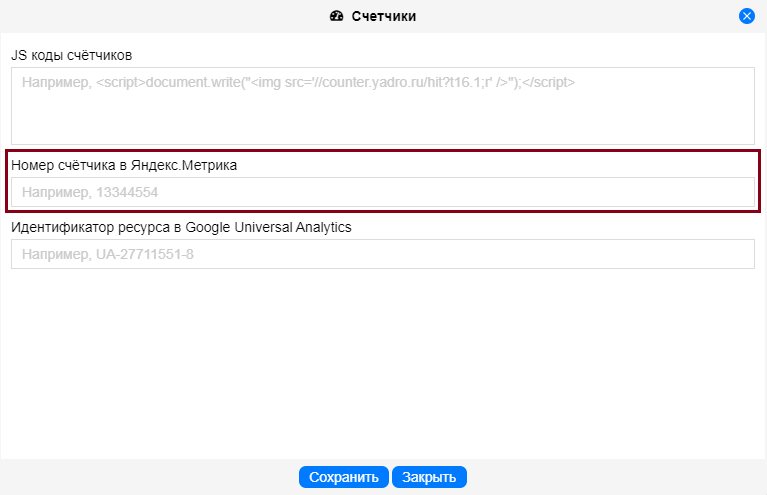
Создание счетчика на Google Analytics
Перед началом работы со счетчиками, необходимо войти в учетную запись Google.
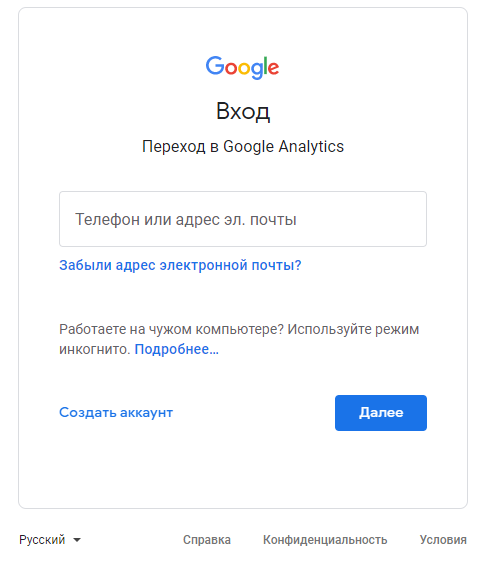
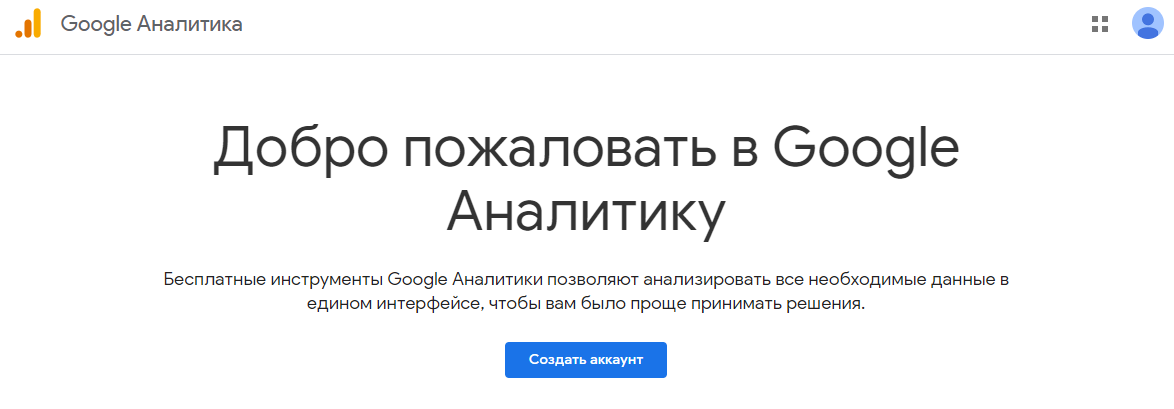
Перейдите к созданию аккаунта Google Analytics, впишите название аккаунта в соответствующее поле, установите флажки по своему усмотрению и нажмите на кнопку «След.»:
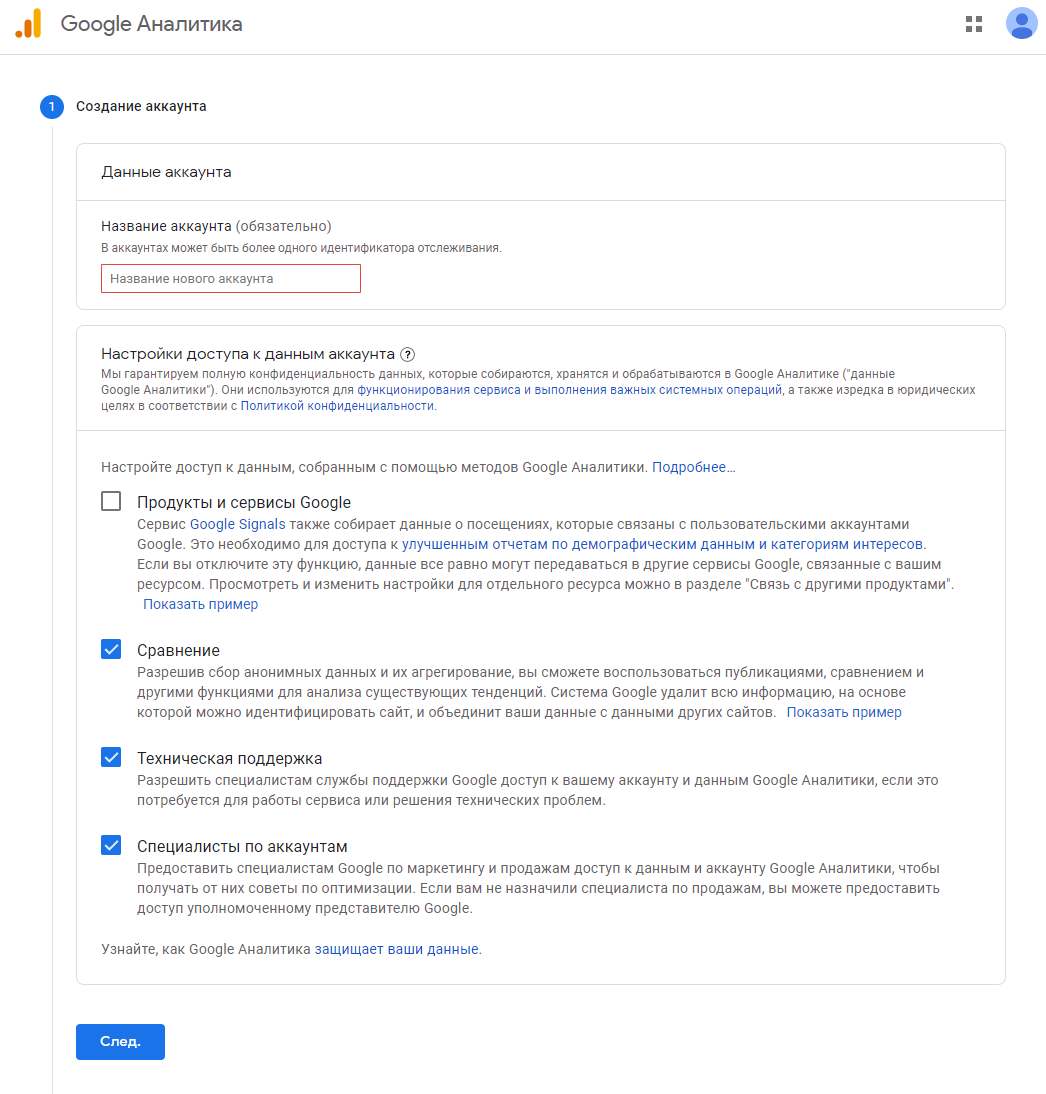
Теперь нужно настроить ресурс — создать название, указать часовой пояс и выбрать валюту. Нажимаем «Далее».
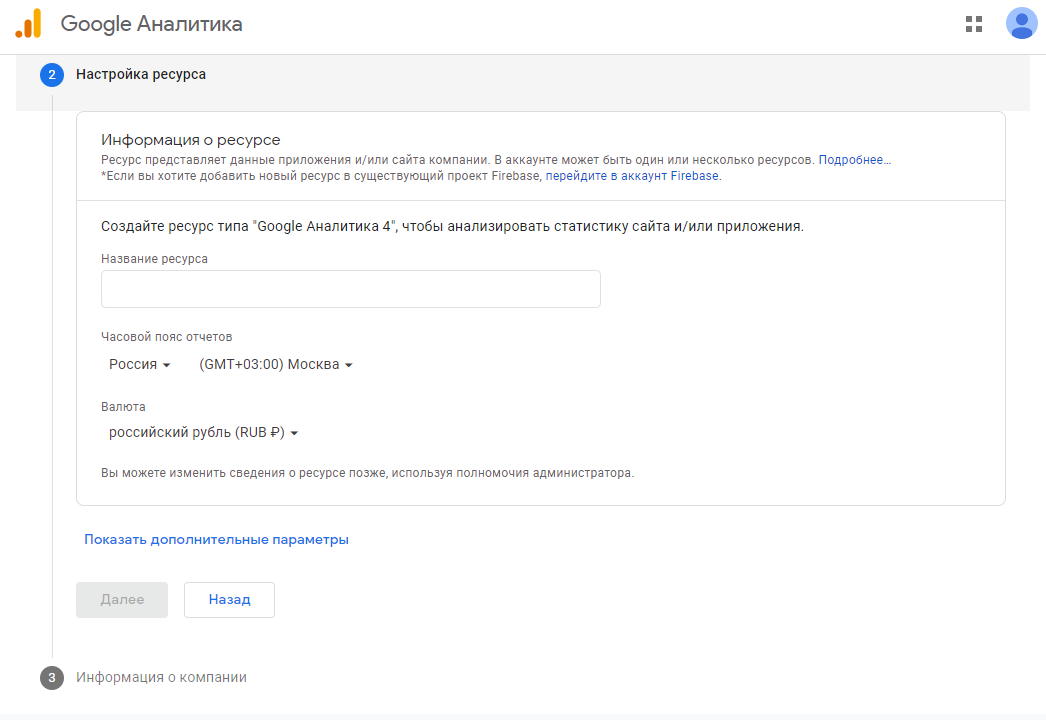
В следующем шаге нужно указать сведения о Вашей компании и нажать на кнопку «Создать»:
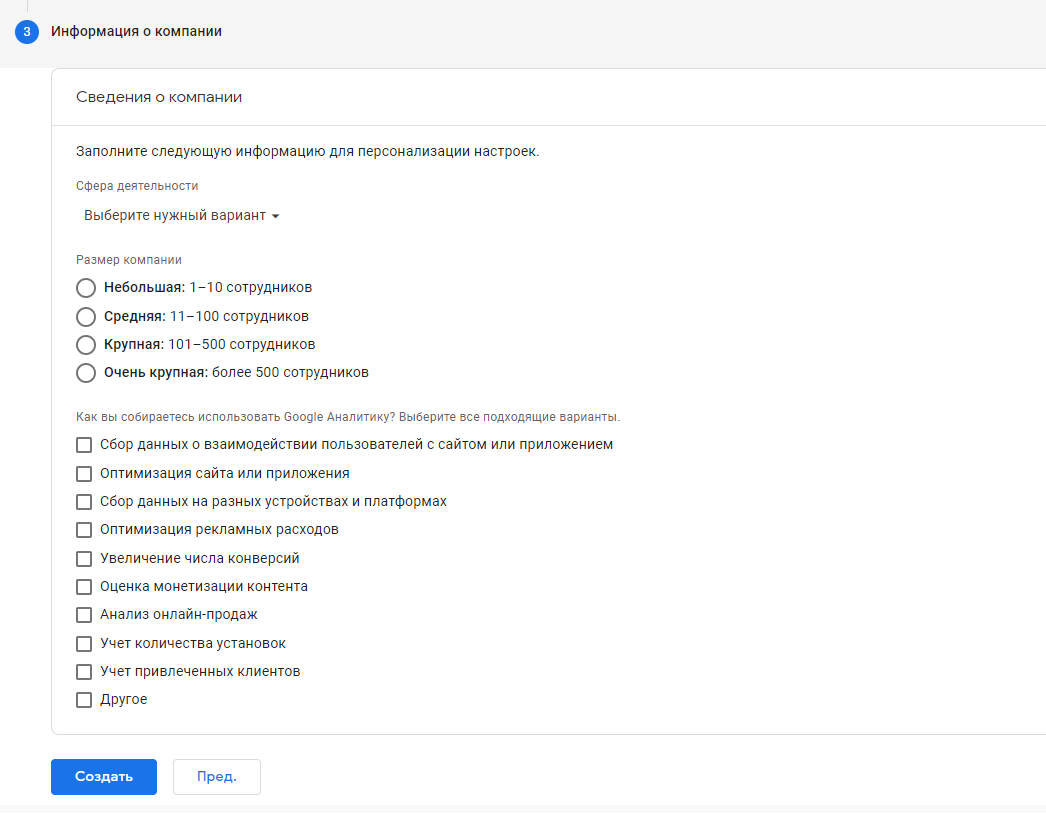
Далее необходимо выбрать страну и принять условия использования Google Analytics:
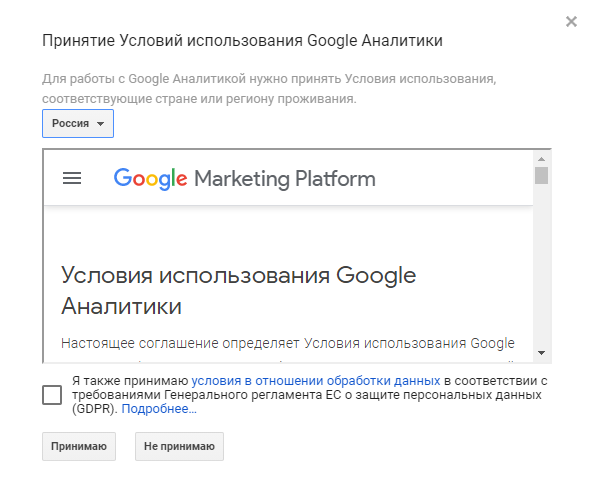
В аккаунте Google Analytics, который был создан в начале, (в примере ниже он называется goodagazine) нужно скопировать номер созданного ресурса: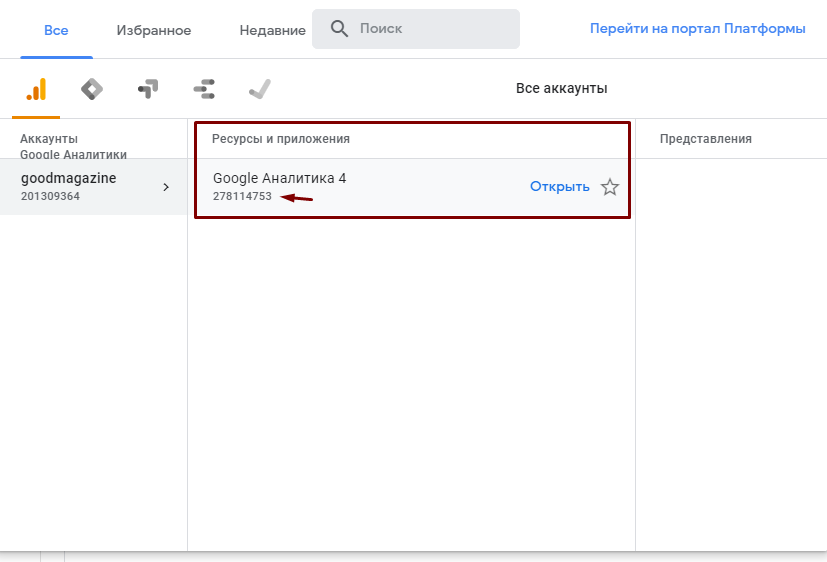
Затем в административной панели перейти в меню «Настройки → Счетчики»
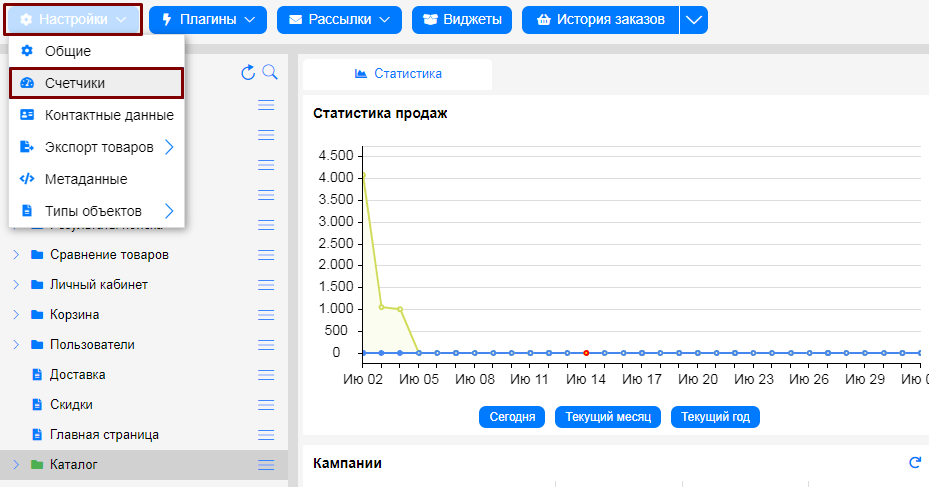
Теперь нужно указать номер счетчика в соответствующем поле и сохранить изменения:

